В такому випадку в одному з перших вікон з'являється скромний напис з помилкою та значком зі знаком оклику. Спроба вибрати інший розділ або видалити та створити новий не дає ефекту. Збій трапляється під час інсталяції Windows 7-11.
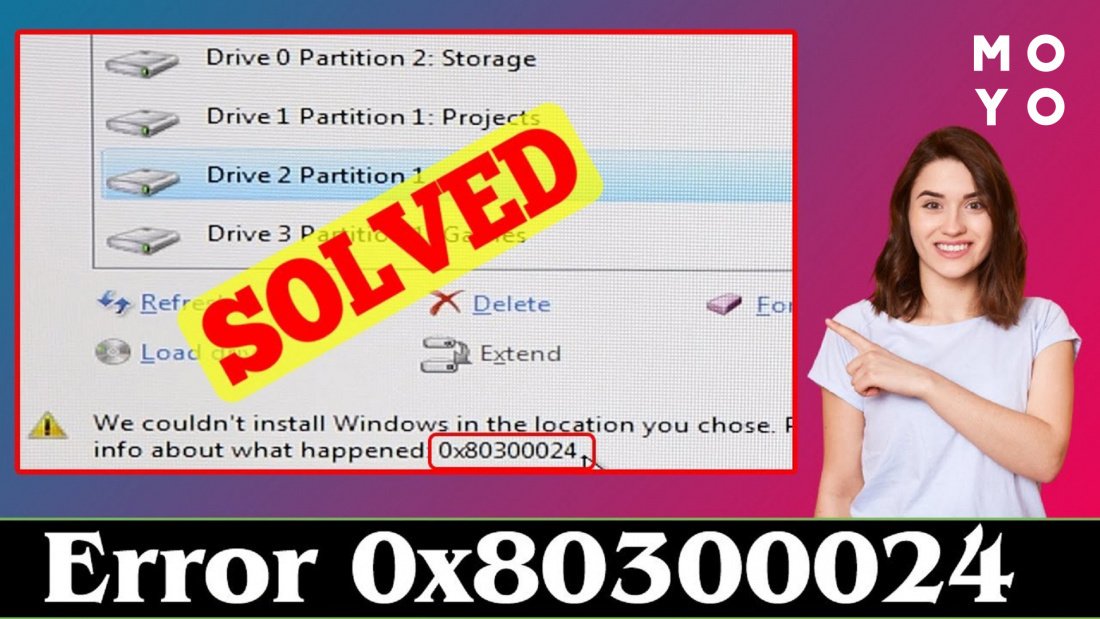
Чому з'являється помилка 0x80300024?
Однозначно відповісти це питання неможливо. Причини можуть бути різними, наприклад, два жорсткі диски. Чому в цьому випадку іноді вискакує помилка 24 — загадка, на яку немає відповіді. Форуми інтернету тут, на жаль, безсилі. Крім того, можуть бути й інші причини, пов'язані з диском, БІОСом, флешкою або образом, записаним на неї, використовуваним портом Usb.
Ще одна помилка при встановленні: 7 причин помилки 0xc00000e9 та способи її усунення
Помилка 0x80300024: розв'язуємо проблему
Виправити помилку 0x80300024 при спробі інсталяції Windows 10 у більшості випадків допомагає відключення другого вінчестера. Бажано, щоб установник бачив лише один носій. Якщо це не допомогло, перевірте інші варіанти:
|
Можлива причина
|
Що робити |
| Збій пов'язаний з портом Usb | Вставте флешку в інший порт |
| Неправильно налаштований або застарілий BIOS | Оновіть BIOS або змініть пріоритет диска, на якому йде інсталяція |
| Не відформатований диск | Запустіть форматування |
| HDD з фізичними дефектами | Підлікуйте утилітою або замініть на новий |
Подробиці читайте далі.
Розбираємось з помилкою при оновленні: 7 способів усунення помилки 0x8000ffff
Вимкніть непотрібні диски
Код 0x80300024 часом з'являється через те, що установнику заважає другий вінчестер. У такому разі проблема вирішується його вимкненням. Якщо у вас стаціонарний комп'ютер, можете вимкнути системник, відкрити корпус та від'єднати другий хард від живлення.

У ноутбуці дістатись до диска складніше, але робити це не обов'язково: можна зайти до BIOS і там виконати відключення. Потрібні параметри пошукайте в розділі Advanced. Необхідно знайти список портів SATA із зазначеними обсягами носіїв. При виборі диска можна зорієнтуватися за розміром і поставити той, який не потрібний для встановлення, у положення disabled.
Розв'язання проблеми: Блимає монітор: 2 програмні та 4 апаратні причини
Змініть USB-роз'єм
Якщо у вас один SSD або HDD на комп'ютері, то попередній варіант не проходить. Важливо розуміти, що код помилки 0x80300024 не завжди є наслідком проблем з диском. Є цілий спектр причин, пов'язаних з флешкою, роз'ємом або образом Windows.

Для початку спробуйте вставити флешку в інший USB-порт. Це може допомогти, особливо якщо завантажувач записали на іншому комп'ютері. Також бажано бути впевненим, що проблема не пов'язана з тим, що трапилася пошкоджена флешка або не вистачає якихось файлів у образі операційної системи. Windows варто брати з надійного джерела.
Поміняйте налаштування BIOS на більш актуальні
Ще одна причина помилки 0x80300024 — BIOS застарілої версії. Якщо його давно не оновлювали, він може не розпізнати нове залізо. Варіанти перепрошивки:
- Через BIOS. Завантажуємо прошивку з сайту виробника ноута чи материнки, записуємо її на флешку. Можливо, буде потрібно перейменувати інсталяційний файл відповідно до вимог виробника. Знаходимо в БІОС пункт на кшталт Start Easy Flash, вибираємо носій і запускаємо перепрошивку.
- Через утиліту, що дозволяє запустити процес, не заходячи в BIOS і не завантажуючи вручну прошивку. Вибір програми залежить від виробника заліза.
Прошивку бажано виконувати на зарядженому ноутбуці або комп'ютері, підключеному через ДБЖ, оскільки можуть бути неприємності при знеструмленні ПК.
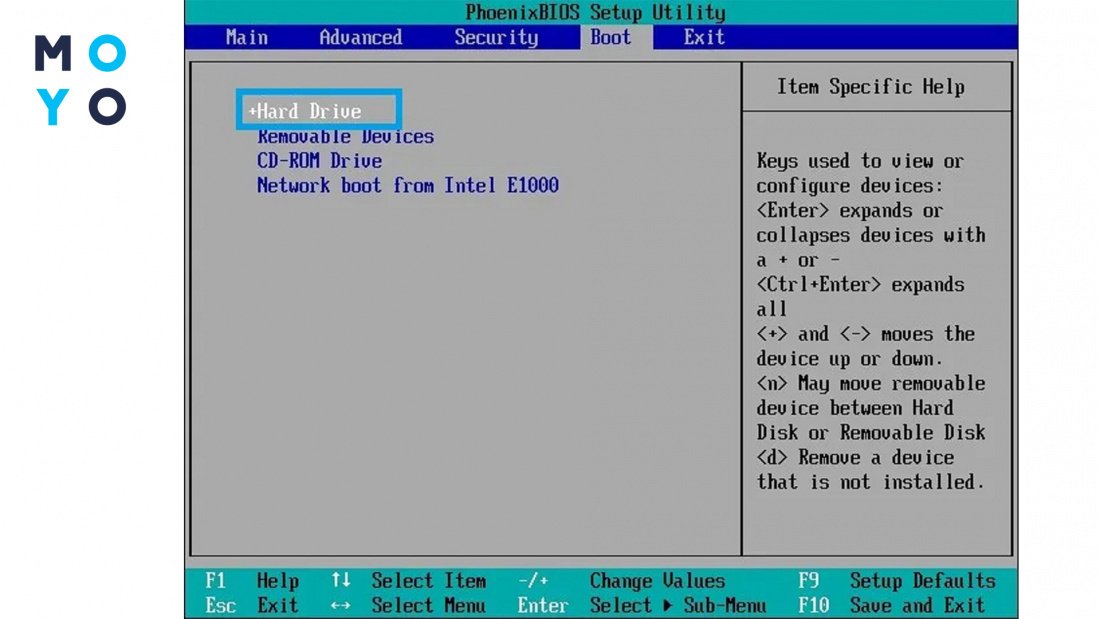
Є ще один варіант, пов'язаний з БІОСом. Потрібно зробити диск, на який ставитимете Windows, пріоритетнішим у черзі завантажувальних носіїв. Для цього знайдіть пункт зі словом Boot або BIOS Features, або інший варіант залежно від виробника материнки.
Форматуйте потрібний розділ диска
Часом для перемоги над кодом 24 достатньо лише відформатувати розділ диска перед встановленням. Запустіть інсталяцію Windows заново та при виборі місця встановлення відформатуйте розділ, на який має стати ОС. Цей варіант не завжди спрацьовує, але спробувати можна.
Перемагаємо помилку пам'яті: Помилка MEMORY MANAGEMENT: 8 способів лікування
Замініть HDD
Якщо всі попередні способи не допомагають, ніяк не вдається встановити Windows 10 через помилку 0x80300024, є сенс перевірити диск на биті блоки та інші дефекти. Хард можна протестувати на іншому ПК або на цьому ж за допомогою завантажувальної флешки з відповідною утилітою. Приклади софту для перевірки:
- Seagate SeaTools,
- WD Data Lifeguard Diagnostic.
Якщо тестування покаже дефекти, диск можна підлікувати програмно або купити новий, щоб спокійно працювати, не побоюючись збоїв. Помилка 24 може стати приводом для переходу на швидший SSD.
Отже, як вибрати відповідний спосіб лікування? Насамперед відключіть другий диск. Якщо це не допомогло, вставте флешку в інший порт. Варіант з БІОС простий у частині, що стосується зміни пріоритетів завантаження. А ось оновлювати BOIS в умовах частих вимкнень електроенергії може бути небезпечним. Фізичне відключення другого вінчестера часом має неприємні наслідки, якщо розкрили корпус комп'ютера, гарантія на який ще не закінчилася.
Розбираємося з активацією: Помилка 0xc004c003 під час активації Windows: 8 способів виправити






Отключение 2-го диска помогло